De Beste Access Point Kopen? Lees dit eerst!


Niets erger dan geen wifi-ontvangst, zowel voor jezelf en voor eventuele andere gebruikers van je netwerk, dus je bent op het idee gekomen om een access point te kopen. Uitstekend idee! Dit is de beste manier om je wifi-netwerk te vergroten zonder snelheid te verliezen.
Inhoudsopgave
- De 5 beste access points in een oogopslag
- Benodigdheden voor het gebruik van een access point
- Hoeveel access points heb je nodig?
Er zijn een aantal dingen waar je op moet letten zodat jij de beste koop kunt maken. Ook raad ik een aantal access points aan die het beste uit onze onderzoeken/testen kwamen, zoals de TP-Link Omada EAP245.
#1 TP-Link Omada EAP245
Dé beste access point van 2024
Onze score: 9,8

Dit is hét totaalpakket: de laatste wifi-technologiën leiden tot excellente internetprestaties.
Hij is echter vooral gericht op professioneel gebruik, waardoor hij voor simpeler thuisgebruik wellicht iets te hoog gegrepen is.
WiFi-standaarden: 802.11ac/g/n
Frequentiebanden: Simultaneous dual-band
MU-MIMO: Ja
Snelheid 2,4 GHz: 450 Mbps
Snelheid 5 GHz: 1300 Mbps
Aantal antennes: 6
#2 Ubiquiti UniFi AP AC In-Wall HD
Beste koop acces point van 2024
Onze score: 9,0

Voor een zeer gunstige prijs-kwaliteitverhouding, tik je dit model van Ubiquiti op de kop. Hoewel deze ook geschikt is voor zakelijk gebruik, is hij daar echter niet op gericht.
Zoek je een access point voor in huis? Dan is deze access point absoluut het overwegen waard.
Wifi-standaarden: 802.11ac/g/n
Frequentiebanden: Simultaneous dual-band
MU-MIMO: Ja
Snelheid 2,4 GHz: 300 Mbps
Snelheid 5 GHz: 1733 Mbps
Aantal antennes: 36
De 5 beste access points in een oogopslag
- TP-Link Omada EAP245 - Dit dé beste all-round access point en garandeert topprestaties.
- Ubiquiti UniFi AP AC In-Wall HD - Deze access point biedt de beste prijs-kwaliteitverhouding.
- Netgear WAC540 - Dit model is de beste access point voor op kantoor.
- TP-Link CPE710 - Dit is de beste access point voor buitengebruik.
- TP-Link Omada EAP225-Wall - Deze access point is het beste voor degenen met een kleiner budget.
Benodigdheden voor het gebruik van een access point
Om een access point daadwerkelijk te gebruiken, heb je enkele dingen nodig, waaronder:
- Een router
- Een ethernetkabel
- Eventueel een netwerkswitch
Je vraagt je misschien af wanneer je een netwerkswitch nodig hebt. Inmiddels hebben de meeste routers hebben een ingebouwde netwerkswitch. Een aparte switch is eigenlijk alleen belangrijk wanneer je meerdere access points en/of andere netwerk apparaten bedraad op elkaar gaat aansluiten.
Hoeveel access points heb je nodig?
Het is een lastige klus om exact te bepalen hoeveel access points je nodig hebt voor volledig dekkend bereik. Om een beter idee hiervan te krijgen, is het belangrijk om te weten welke drie dingen wifi-signaal verzwakken:
- Afstand. Voor het beste ontvangst sta je natuurlijk het liefst naast de access point;
- Muren/obstakels. Dikke muren van (gewapend) beton zijn de grootste vijand van je wifi-signaal;
- Andere wifi-netwerken. Ga je een netwerk opstellen op een plek waar al veel verschillende netwerken zijn? Dan kun je last krijgen van ruis wat het signaal sneller verzwakt;
- Andere 2,4 GHz-apparatuur. Denk hierbij aan Bluetooth-apparaten, babyfoons en magnetrons.
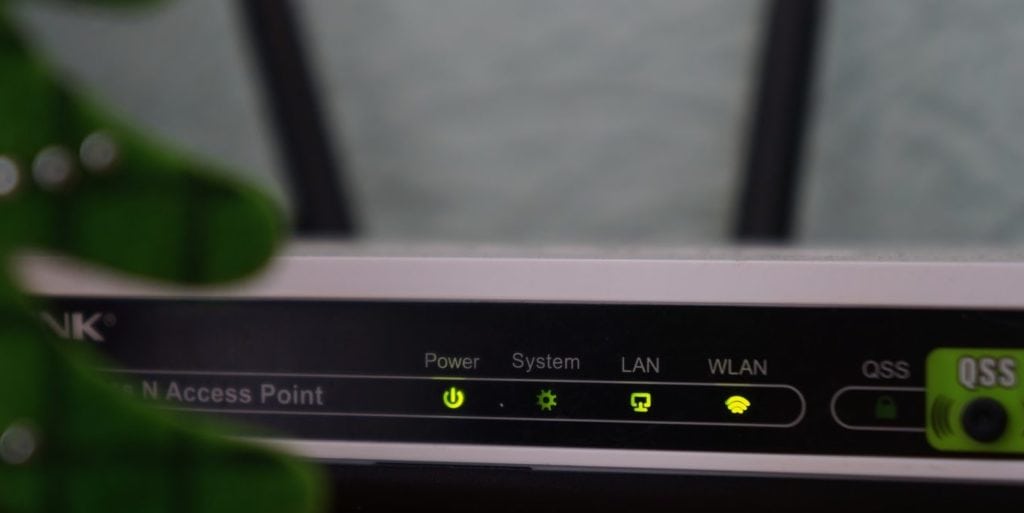
Met deze zaken in je achterhoofd maak je een nauwkeurigere schatting van hoeveel access points je nodig hebt. Ik raad je aan om een bouwtekening van het gebouw waarin je access points wilt plaatsen erbij te pakken om zo een plan te maken.
Het liefst wil je misschien een access point in elke kamer, maar dit is vaak onnodig en duur. Voor het gemiddelde huishouden raad ik in principe één access point aan per verdieping.
Ga je echter een (zakelijk) wifi-netwerk opstellen waar veel mensen tegelijkertijd gebruik van maken? Dan is het wel handig om in elke ruimte één access point te plaatsen.
De beste access points, gedetailleerd.
#1 TP-Link Omada EAP660 HD
Dé beste access point van 2024
Wifi-standaarden: 802.11ac/g/n
Frequentiebanden: Simultaneous dual-band
MU-MIMO: Ja
Aantal antennes: 6
Snelheid 2,4 GHz: 450 Mbps
Snelheid 5 GHz: 1300 Mbps

Hij is misschien niet moeders mooiste, maar functioneel is hij wel. Met maar liefst zes antennes heb je aan internettoegang geen tekort. Bovendien gebruikt hij drie wifi-standaarden, waaronder de alom bekende ac-standaard.
Terwijl deze access point (en vele anderen op de markt) op de lange termijn niet volledig future proof is omdat de 802.11ax-standaard al onderweg is, kun je er rustig van uit gaan dat je topsnelheden behaalt met de Omada EAP245. Op de 5 GHz-band behaal je namelijk snelheden tot 1300 Mbps.
Door de bandsteering-technologie ben je er ook zeker van dat je je altijd op de meest geschikte bandbreedte zit. Pas als deze snelste band of te druk of buiten bereik is, switcht hij naar de langzamere 2,4 GHz-band.
Dit doet hij met behulp van de bovengenoemde antennes. Hiermee is een 3x3 MU-MIMO-verbinding mogelijk, wat wilt zeggen dat je drie datastromen krijgt waarmee informatie kan worden verstuurd en ontvangen. In dit geval is het ook nog eens mogelijk dit met meerdere mensen tegelijkertijd te doen. Je komt dus niet achter in een virtuele wachtrij te staan.
Beamforming-technologie staat dit model daarnaast toe om te bepalen waar je client – bijvoorbeeld je laptop of smartphone – zich bevindt, waarna deze een extra sterk signaal naar je locatie stuurt. Dit is een zeer efficiënte methode om dataverkeer in goede banen te leiden.
Over je smartphone gesproken: de Android en iOS apps voor de Omada zijn zeer geschikt om het ietwat omslachtigere webinterface te vermijden bij het managen van je verbindingen. 👌 Het gebruik hiervan is daarnaast nodig om de bovengenoemde beamforming en bandsteering functies in te schakelen en/of in te stellen.
De power over ethernet (PoE)-adapter wordt standaard meegeleverd, wat een prettige bijkomstigheid is. Wel zul je zelf nog de ethernetkabel moeten verzorgen zodat je de Omada van zowel stroom als een netwerk kunt voorzien.
Wat we goed vinden:
- Je krijgt met deze access point een razendsnelle internetverbinding door 3x3 MU-MIMO ondersteuning
- PoE-adapter wordt meegeleverd
Wat we minder goed vinden:
- Geen mogelijkheden tot verbinding via de nieuwe ax-standaard
#2 Ubiquiti UniFi AP AC In-Wall HD
Beste koop access point van 2022
Wifi-standaarden: 802.11ac/g/n
Frequentiebanden: Simultaneous dual-band
MU-MIMO: Ja
Aantal antennes: 36
Snelheid 2,4 GHz: 300 Mbps
Snelheid 5 GHz: 1733 Mbps

Enterprise wifi voor een voordelige prijs is waar Ubiquiti voor staat. Wat als eerste opvalt aan deze access point, is het design. Hij is strak wit en heeft een felblauw indicatie-ledje. Zijn rechthoekige vorm zorgt daarbij voor een futuristische look.
Dit design heeft als voordeel, dat ondanks die bedoeld is om te hangen, je hem ook ergens op kan zetten. En als je de access point toch liever ophangt, kan dit met de bijbehorende mounts.
De AP AC In-Wall HD krijgt zijn stroom via power over ethernet (PoE), waarvan de adapter is ingebouwd. Wel moet je nog een PoE-switch kopen om hem daadwerkelijk van stroom te voorzien. Je kunt hem hierdoor wél overal ophangen, niet per se enkel in de buurt van een stopcontact.
Dit geheel bestuur je via de UniFi Network Controller of de toegewijde apps voor iOS en Android. Deze zijn bijzonder uitgebreid waardoor je niet snel je pc of laptop zult hoeven in te duiken. In het tijdperk der efficiëntie en mobiliteit is dit een groot pluspunt.
Minder efficiënt is de eerste set-up: hiermee is niet bepaald rekening gehouden met thuisgebruikers. Je moet het apparaat eerst met je computer verbinden, waarna je een op het bedrijfsleven gerichte set-up doorloopt. Hierna komt de app pas goed van pas; deze is dan ook gericht op thuisgebruikers.
Dit model beschikt verder over MU-MIMO – wat wel zo fijn is, want dit verhoogt je up- en downloadsnelheden aanzienlijk.
En waar de bovengenoemde TP-Link Omada beschikt over 3x3 MIMO, beschikt de Ubiquiti UniFi AP AC In-Wall HD over 4x4 MU-MIMO op 5 GHz en 2x2 MIMO op 2,4 GHz voor drukke netwerken. De verschillen tussen Multiple-MIMO en MIMO vind je terug in de koopgids!
Daarnaast heeft het access point heeft 4 ingebouwde netwerkaansluitingen, waardoor je ook bedrade netwerkapparaten verbindt. Koppel meerdere UniFi access points aan elkaar en creëer zo een groter wifi-netwerk. Het is zelfs mogelijk om tot 256 wifi-punten aan elkaar te koppelen.
Wat we goed vinden:
- Levert uitstekende snelheden dankzij de (MU-)MIMO
- Heeft een ingebouwde PoE-adapter
Wat we minder goed vinden:
- Niet geschikt voor buitengebruik
- Eerste set-up is een tikje ingewikkeld
#3 Netgear WAC540
Beste access point voor op kantoor
Wifi-standaarden: 802.11ac/g/n/b
Frequentiebanden: Simultaneous tri-band
MU-MIMO: Ja
Aantal antennes: 8
Snelheid 2,4 GHz: 400 Mbps
Snelheid 5 GHz: 867 Mbps / 1733 Mbps

De Netgear WAC540 is de ideale uitkomst voor zakelijk gebruik. Het is niet het goedkoopste model op de markt, maar daar staat kwaliteit tegenover. Deze op bedrijven gerichte access point ondersteunt meerdere wifi-standaarden. De voordelen hiervan zijn duidelijk – en zo niet, lees dan straks vooral even de koopgids. 😉
Dit model biedt zowel 2x2 MU-MIMO op 2,4 GHz als 4x4 MU-MIMO op 5 GHz. Door de 4x4 MU-MIMO valt hij in de snelste categorie access points. Je behaalt dan ook op de 5 GHz-band een maximumsnelheid van 1733 Mbps.
De ervaring stopt echter niet bij de snelheid. De installatie van het apparaat is ook van belang. Ook hier is deze behoorlijk gericht op entreprise-gebruik.
Je krijgt bij de aankoop van dit model 90 dagen lang gratis toegang tot de 24/7 ProSUPPORT service. Hierna kun je deze service uitbreiden met een periode van één, drie of vijf jaar.
Daarnaast krijgt je bij de eerste twee access points toegang tot de Insight Basic service, maar dit is alleen gratis voor de eerste twee apparaten. Dit biedt toegang tot de Insight mobiele app voor iOS en Android, maar voor functies als de desktop-browser portal en wifi-roaming is een Premium-abonnement nodig.
Tenslotte voorziet een PoE-aansluiting de access point van stroom. De adapter hiervoor wordt helaas niet meegeleverd, terwijl je dat in deze prijscategorie wellicht wel verwacht.
Wat we goed vinden:
- Behaalt hoge snelheden met de 4x4 MU-MIMO ondersteuning
- Meerdere apparaten kunnen op hoge snelheid werken door de simultaneous tri-band
Wat we minder goed vinden:
- De access point is prijziger dan andere modellen
- PoE-adapter wordt niet meegeleverd
#4 TP-Link CPE710
Beste access point voor buitengebruik
Wifi-standaarden: 802.11ac/b/n
Frequentiebanden: Single-band
MU-MIMO: Nee
Aantal antennes: 1
Snelheid 2,4 GHz: —
Snelheid 5 GHz: 867 Mbps

De CPE710 is uiterst geschikt voor buitengebruik. Met zijn IP65-certificaat en zijn werking in temperaturen van -40 °C tot +70 °C, ben je er zeker van dat dit model is bestemd tegen hevige weersomstandigheden.
Het betreft een single-band access point. Dit bederft de pret niet per se, maar het maakt buitengebruik in dit geval redeljik moeite.
Waarom? Waar de meeste outdoor access points over een 2,4 GHz-band beschikken, beschikt dit model over een 5 GHz-band. Je weet wellicht al dat een 5 GHz-netwerk een veel minder groot bereik heeft dan een 2,4 GHz-netwerk.
TP-Link heeft echter een speciale antenne ontwikkeld voor deze access point, waardoor hij toch nét iets beter presteert over langere afstanden dan de standaard 5 GHz-netwerken.
Met de 5 GHz-band behaalt dit model een maximumsnelheid van 867 Mbps. Voor buitengebruik hoort dit meer dan voldoende te zijn.
Aangezien dit apparaat geen MU-MIMO ondersteuning biedt, valt daarover ook weinig te vertellen. Je bent dan ook aangewezen op 2x2 MIMO in plaats daarvan. Een ramp is het niet in dit geval: je gaat niet naar buiten toe met de verwachting dat je een ultrasnelle internetverbinding tegemoet gaat. Daarvoor moet je toch echt een gebouw in.
De set-up van de access point is gelukkig redelijk simpel: het duurt zo'n 30 minuten en je beheert daarna je verbinding via PharOS van TP-Link. Wel zo fijn dat ze meteen een simulator hiervan online hebben gezet, zodat je even een kijkje kunt nemen!
Om hem aan te sluiten, moet je een kabel naar een gebouw (waar de router staat) trekken. De PoE-adapter wordt gelukkig wel meegeleverd, dus dat is een zorg minder: je hoeft alleen nog de ethernetkabel te trekken tussen de adapter en de access point, gebruikmakend van de aanwezige ethernetpoorten.
Wat we goed vinden:
- Heeft een 5 GHz-band met een respectabele maximumsnelheid van 867 Mbps
- Installatie verloopt snel en probleemloos
- Is weerbestendig
Wat we minder goed vinden:
- Single-band constructie, dus geen 2,4 GHz-toegang
- Ondersteunt geen MU-MIMO
#5 TP-Link Omada EAP225-Wall
Beste access point voor een klein budget
Wifi-standaarden: 802.11ac
Frequentiebanden: Dual-band
MU-MIMO: Ja
Aantal antennes: 2
Snelheid 2,4 GHz: 300 Mbps
Snelheid 5 GHz: 867 Mbps

Dit model komt uit dezelfde Omada-lijn als onze nummer 1, dus je bent verzekerd van kwaliteit! Dat niet alleen: dit krijg je voor een zeer vriendelijke prijs. Wat houdt 'dit' in, vraag je je af? Om te beginnen dual-band wifi, met een maximale snelheid van 867 Mbps op de 5 GHz-band.
Voor alledaags gebruik zijn de snelheden die dit apparaat biedt meer dan genoeg. De stabiliteit hiervan wordt bovendien veiliggesteld door 2x2 MU-MIMO-ondersteuning. Wederom is dit niet zo vooruitstrevend als de 3x3 versie, maar voor dit prijspunt mag ik niet klagen!
Voordat je de bovengenoemde resultaten krijgt en dit in actie kunt zien, moet je het apparaat natuurlijk wel instellen. Net als bij de Omada 245 gaat dit behoorlijk makkelijk: TP-Link weet hoe ze een toegankelijk, gebruiksvriendelijke set-up moeten vormgeven. De Android en iOS-apps zijn ook hier weer makkelijk in gebruik.
Met behulp van deze apps maak je net als bij de Omada 245 gebruik van bandsteering- en beamforming-technologieën. In tegenstelling tot zijn grote broer, wordt deze access point echter zonder PoE-adapter geleverd. Deze moet je er zelf bij kopen.
Wat we goed vinden:
- Uitermate gunstig geprijsd
- Biedt MU-MIMO-ondersteuning
- Ook beamforming en bandsteering is een optie
Wat we minder goed vinden:
- PoE-adapter wordt niet meegeleverd
Koopgids
Ik heb met nogal wat begrippen gesmeten in dit artikel, dus hieronder volgen zowel de achterliggende definities als het belang hiervan bij je aankoop. Houd in gedachten dat er nog véél meer technische specificaties zijn waarop we kunnen ingaan, maar dit zijn een paar van de belangrijkste om in gedachten te houden!
Wifi-standaarden
De wifi-standaard geeft aan hoe snel een netwerk is. Van nieuw naar oud en dus van snel naar langzaam loopt de bestaande lijst als volgt:
- 802.11ax: Deze standaard heeft een 2,4 en 5 GHz-band en gebruikt hiervoor een nieuwe wijze van datatransfer. Hierdoor stijgt de maximale snelheid (op één frequentie) naar maar liefst 4800 Mbps. Hij wordt ook wel wifi 6 genoemd.
- 802.11ad: Deze standaard is met name bedoeld voor snelle datatransfer op zeer korte afstanden. Hij werkt in principe alleen maar als je je in dezelfde kamer als de router begeeft.
- 802.11ac: Veruit de populairste standaard. Deze standaard haalt snelheden tot 2600 Mbps en staat gelijktijdig gebruik op de 2,4 en 5 GHz-banden toe. Vanaf deze standaard wordt MIMO dus ondersteund, alsook beamforming en bandsteering.
- 802.11n: Met deze standaard behaal je een maximale snelheid van 450 Mbps. Ook deze standaard werkt op beide frequenties.
- 802.11a/g: Deze verouderde standaard haalt maximaal 54 Mbps.
- 802.11b: Dit is de eerste wifi-standaard die ooit gelanceerd is. Hiermee haal je een verbijsterende snelheid van 11 Mbps. 🛥

Frequentiebanden
Access points werken meestal op verschillende frequenties. Vaak zijn dit twee, maar je ziet ook steeds vaker drie voorbij komen.
- 2,4 GHz-band. Dit is de langzamere band, maar deze biedt wel een veel grotere dekking. Het nadeel hiervan is dat op deze band veel concurrentie bestaat: Bluetooth-verbindingen verlopen via deze frequentie, en zelfs je magnetron bevindt zich hierop.
- 5 GHz-band. Deze band is sneller, maar deze biedt dekking voor een veel kleiner gebied.
- 60 GHz-band. Dit is de allersnelste band en werkt over afstanden van slechts enkele meters.
Hieruit volgt een uitleg over single-, dual- en tri-band:
- Single-band. Deze apparaten werken enkel op de 2,4 GHz-band. De dekking is hierdoor groter, maar de netwerksnelheid is over het algemeen redelijk laag.
- Dual-band. Dual-band access points ondersteunen zowel de beide frequenties, maar kunnen op slechts één tegelijkertijd actief zijn. Ze wisselen hierdoor continu tussen de twee. Simultaneous dual-band routers zijn daarentegen wél op beide frequenties tegelijk actief.
- Simultaneous tri-band. In tegenstelling tot simultaneous dual-band routers, werken deze modellen met nog een extra 5 GHz-band, of een extra 60 GHz-band.
MU-MIMO
Deze afkorting staat voor multiple user multiple input, multiple output. Het verschil met 'normale' MIMO is dat toegangspunten met MU-MIMO met meerdere apparaten tegelijk communiceren.
Je hoeft dus bij wijze van spreken niet achterin de wachtrij te staan als jij, je vader en je zus Netflix tegelijkertijd series willen streamen.
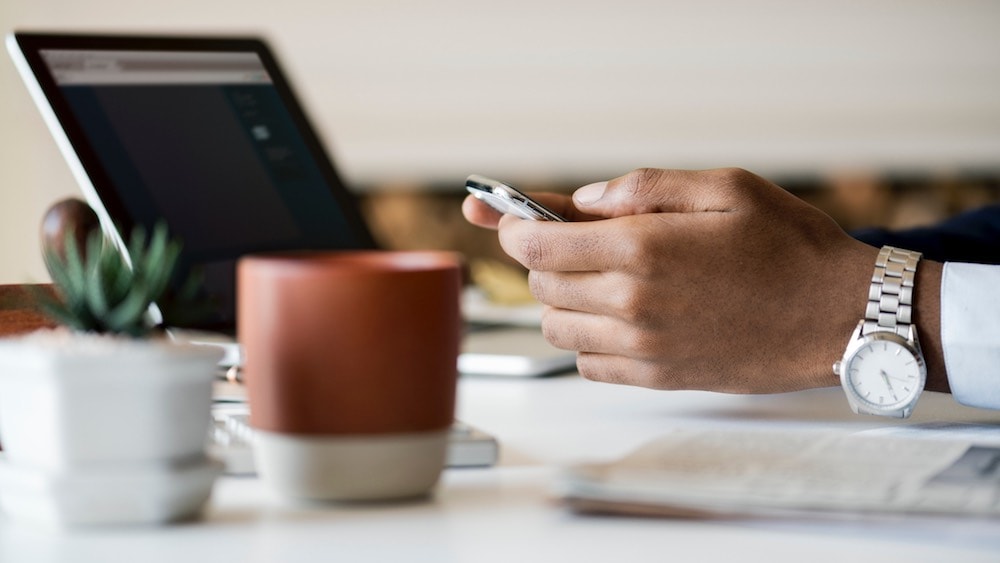
Bandsteering
Simpel gezegd: bandsteering is een functie die dual-band-apparaten aanmoedigt om verbinding te maken met de snellere 5 GHz-band en de 2,4 GHz-band minder vrij te laten voor apparaten die alleen 2,4 GHz ondersteunen. Zo verbeteren de wifi-prestaties voor alle verbonden apparaten.
Je router en modem
Natuurlijk doen de capaciteiten van je huidige router en modem er ook toe. Deze twee zijn tegenwoordig vaak in elkaar geïntegreerd, dus je kunt ze binnen dit artikel gemakshalve als één geheel beschouwen.
Heb je een router die uit 2010 stamt waarop je je access point wilt aansluiten? Dan kun je bij lange na niet alles uit je nieuwe access point halen. Idealiter komen de specificaties van je modem, router en access point zoveel mogelijk overeen.
Heeft de access point dat je voor ogen hebt bijvoorbeeld 3x3 Multiple-MIMO? Dan heeft je router dat idealiter ook. Hetzelfde geldt voor de hoeveelheid frequentiebanden waarop beide apparaten functioneren, beamforming, bandsteering, enzovoorts.
Men raadt aan om elke 5 jaar je router te vervangen. Dit is het interval dat tussen oude en nieuwe internetprotocollen over het algemeen wordt aangehouden. Is je router en/of modem ouder dan 5 jaar? Dan kan het zijn dat een access point je problemen niet oplost; dan heb je meer aan een nieuwe router.
Hetzelfde geldt overigens ook andersom: heb je de beste router maar koop je een access point met slechts minimale functionaliteiten? Verwacht dan vooral geen wonderen. 😅
De beste access points
| Access point | Beste voor | Beoordeling | Productpagina |
|---|---|---|---|
| TP-Link Omada EAP245 | All-roundgebruik | 9,8 | Bekijk hem hier |
| Ubiquiti UniFi AP AC In-Wall HD | Prijs-kwaliteit | 9,0 | Bekijk hem hier |
| Netgear WAC540 | Kantoor | 8,5 | Bekijk hem hier |
| TP-Link CPE710 | Buitengebruik | 8,1 | Bekijk hem hier |
| TP-Link Omada EAP225-Wall | Kleinere budgets | 7,8 | Bekijk hem hier |
Veelgestelde vragen
Een access point is een apparaat dat een draadloos lokaal netwerk (WLAN) creëert, meestal in een kantoor of een groot gebouw. Een access point maakt verbinding met een bekabelde router, switch of hub via een ethernetkabel en projecteert een wifisignaal naar een aangewezen gebied.
Als je bijvoorbeeld in de ontvangstruimte van je bedrijf wifitoegang wilt inschakelen maar geen router binnen bereik hebt, installeer je een toegangspunt in de buurt van de receptie en laat je een ethernetkabel via het plafond terug naar de serverruimte lopen.
Dat is grotendeels afhankelijk van het merk en het specifieke model. Lees de handleiding nauwkeurig door en volg de stappen die daarin staan.
Een algemeen stappenplan ziet er als volgt uit: Sluit de ethernetpoort van je kabelmodem of router aan op de internet- (of WAN-)poort van je draadloze toegangspunt met behulp van een ethernetnetwerkkabel.
Sluit vervolgens je draadloze toegangspunt aan op je computer met behulp van een tweede ethernetnetwerkkabel.
Zet je DSL- of kabelmodem aan en wacht ongeveer twee minuten.
Sluit de voedingsadapter aan op je draadloze toegangspunt, steek de stekker in het stopcontact en wacht ongeveer een minuut.
Zet je computer aan en voilá, je bent verbonden!
In een thuissituatie waar je wifinetwerk een zwakke plek heeft, volstaat een wifiversterker hoogstwaarschijnlijk. Met een goede wifiversterker kom je dan ook een heel eind.
Het verschil is dat je met een access point een heel nieuw, lokaal netwerk creëert, terwijl je met een wifi-versterker een bestaand wifi-netwerk oppakt en opnieuw uitzendt.
Het netwerk van een access point is daarom veel stabieler en sneller en met name veel beter geschikt voor bijvoorbeeld bedrijfsgebruik.
Conclusie
Ik hoop dat je inmiddels een beter zicht hebt op wat een access point is, wat de beste modellen zijn voor wie en waar je op moet letten bij je aankoop.
Ga je voor de recentste access point-technolgie, met 4x4 MU-MIMO, bandsteering en beamforming? Of ga je voor een budgettopper die voor een lagere prijs ook iets meer op zijn gemakje werkt?
Kortom: is een access point – zoals de TP-Link Omada EAP245 – een optie voor jou, of lijkt na al deze informatie de beste wifi-versterker een betere keuze? Ik hoor het graag hieronder. Bedankt voor het lezen!